今回はイーサリアムクラシックのマイニング方法の話になります。

イーサリアムクラシック
Ethereum Classic(ETC)
イーサリアムクラシックをWindowsでマイニングするための設定方法
GMinerでする場合
1.セキュリティを解除してソフトがダウンロードできるようにする
Windowsはセキュリティが高いので、ソフトのダウンロードが出来ない場合があります。ソフトを勝手に削除されないように最初にWindowsの設定を変更します。
[スタート] > [設定] > [更新とセキュリティー] > [Windows セキュリティ] > [ウイルスと脅威の防止] > [設定の管理] の中にある[リアルタイム保護] を [オフ]にします。
2.グラボをマイニングできる環境にする
CUDAをNVIDEAのサイトからダウンロードしてインストールします。
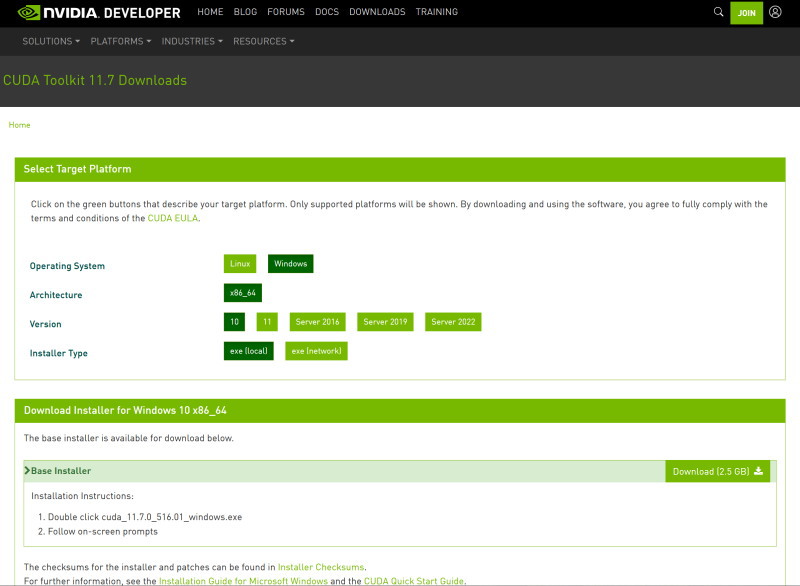
CUDAはここからダウンロード出来ます。
https://developer.nvidia.com/cuda-downloads?target_os=Windows&target_arch=x86_64&target_version=10&target_type=exenetwork
使っているOS、ビット、バージョン、インストールタイプexe(local)を選択するとダウンロードボタンが出ますのでクリックしてダウンロードします。
3.マイニングソフトGMinerをダウンロード
マイニングのためのソフト「GMiner」をダウンロードします。ダウンロードしたzipファイルを解凍します。解凍したファイルの名前を「gminer」に変更します。
GMiner
gminer_2_99_windows64.zip
最新版をダウンロードします。
https://github.com/develsoftware/GMinerRelease/releases/
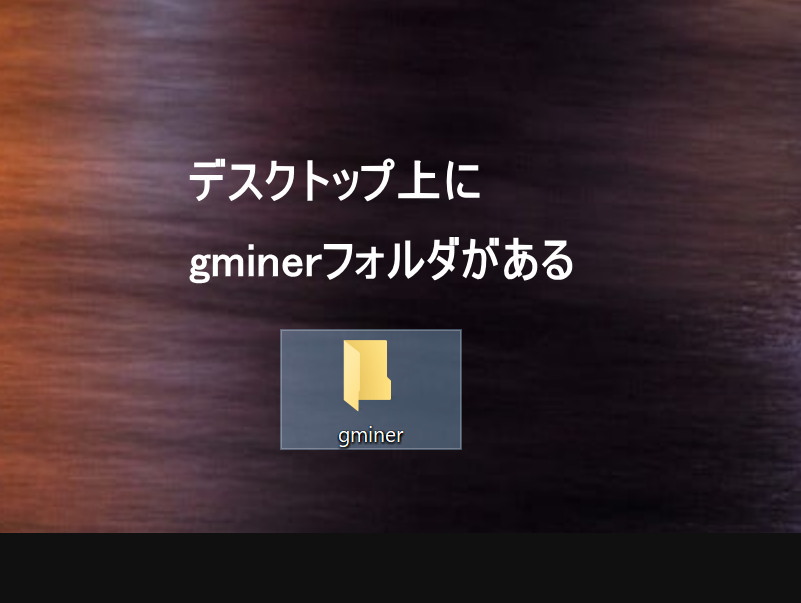
この先は解凍先をデスクトップとしてファイル名を「gminer」としたものとして話します。お使いのパソコンの環境に合わせて読み替えてください。
4.ETCを受け取るウォレットの確認
ETCをマイニングした時の受取ウォレット(口座みたいなもの)を確認します。
暗号資産の取引所ならbitflyer、GMOコイン、DMM、などのETCアドレスを確認します。スマホならモバイルウォレットのETCアドレスを確認します。
こんな文字です。
0x0f0f5c9a72e7662f9e2d6fd71f7711aa33201272
これをコピペしておきます。
5.マイニングプールの設定
ETCをマイニングするのにetc.f2pool.comを使います。マイニングの状況はf2poolで確認します。
マイニングプールf2poolのアカウントを作成します。(アカウントを作成しなくてもf2poolを使えます。その場合には、ETCウォレットのアドレスがそのままアカウント名になります。以下、※■※部分を参照してください。)
マイニングプールf2pool
https://www.f2pool.com/
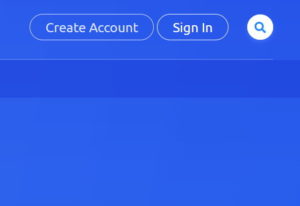
画面右上の「CreateAccount」から登録します。
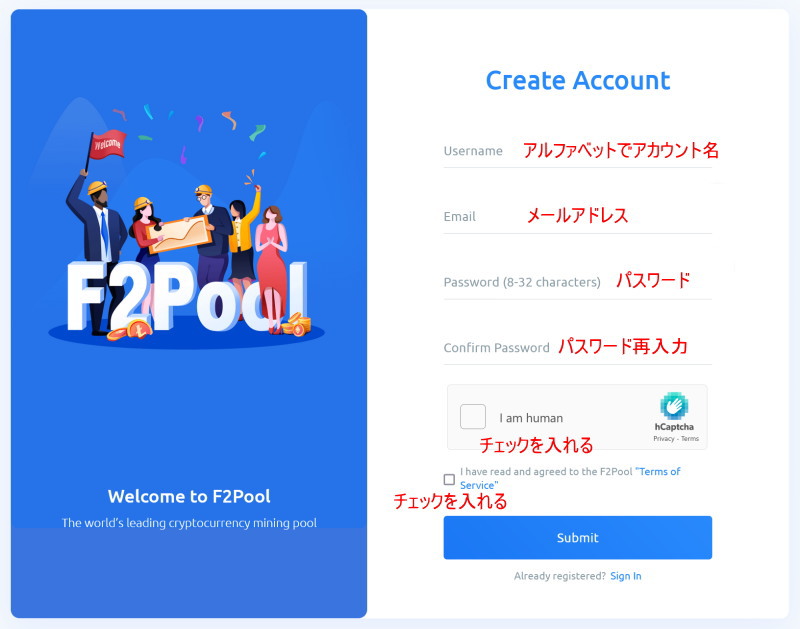
アルファベットでユーザー名を入力
メールアドレス、パスワード、再入力をして2か所にチェックを入れて「submit」をクリックします。
■メールアドレスの確認
■スマホのSMSの確認
■認証システムの確認
3つが完了すると登録出来ます。ここがつまづきやすいので、ゆっくりと時間制限内に登録する必要があります。
アカウントが作成されたら、先にPayoutSettingをしておきます。(後でもできます。)
先ほどのETCを受け取るウォレットの文字をPayoutSettingで登録します。
6.マイニングはコマンドプロンプトからします
いよいよマイニングします。
必要な情報は、アカウントで作成した「アルファベットのアカウント名」です。
コマンドプロンプトを開きます。
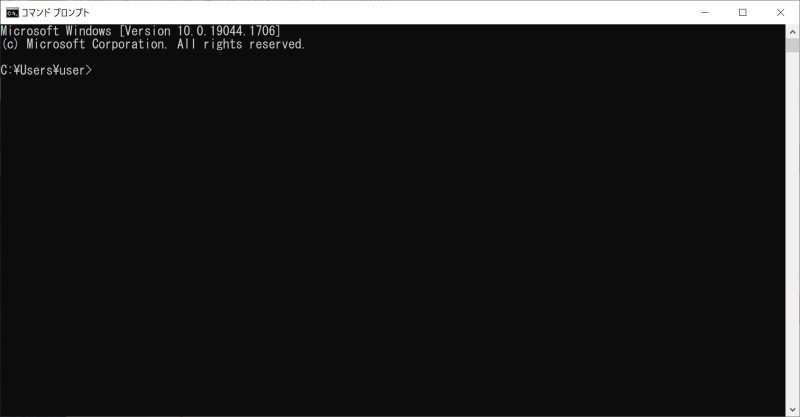
スタート>Windowsシステムツール>コマンドプロンプト
cd desktop
でデスクトップから
cd gminer
でgminerのディレクトリに入ります。
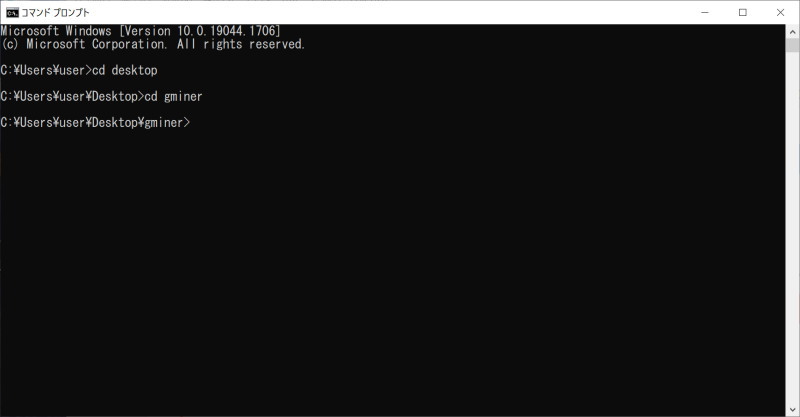
そこに以下のコマンドを入れます。
miner.exe -a etchash -s etc.f2pool.com:8118 -u 〇〇〇〇〇.rig1
-u の後の部分「〇〇〇〇〇」に「ユーザー名」を入れます。
.rig1はこのリグの名前なのでわかりやすい名前にします。
これでマイニングが始まります。
※■※f2poolにアカウントを作成していない場合には、下記のようにETCアドレスを入れてください。
miner.exe -a etchash -s etc.f2pool.com:8118 -u 0x0f0f5c9a72e7662f9e2d6fd71f7711aa33201272.rig1
7.最後にグラボの調整でMSI Afterburnerの話を
マイニングが始まると電力消費量がかなり大きくなります。効率よくマイニングするにはMSI Afterburnerでグラボを調整する必要があります。
ダウンロードしてインストールしてください。
MSI Afterburner
https://www.msi.com/Landing/afterburner/graphics-cards

使い方は、他のサイトに沢山ありますので、お使いのグラボ名+afterburner設定で検索してみてください。





